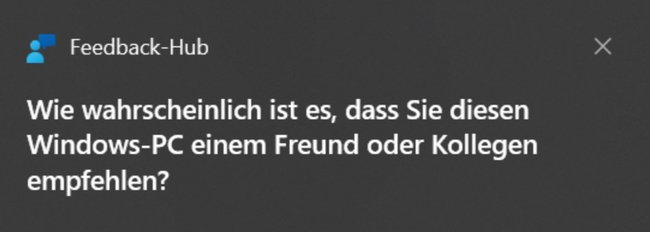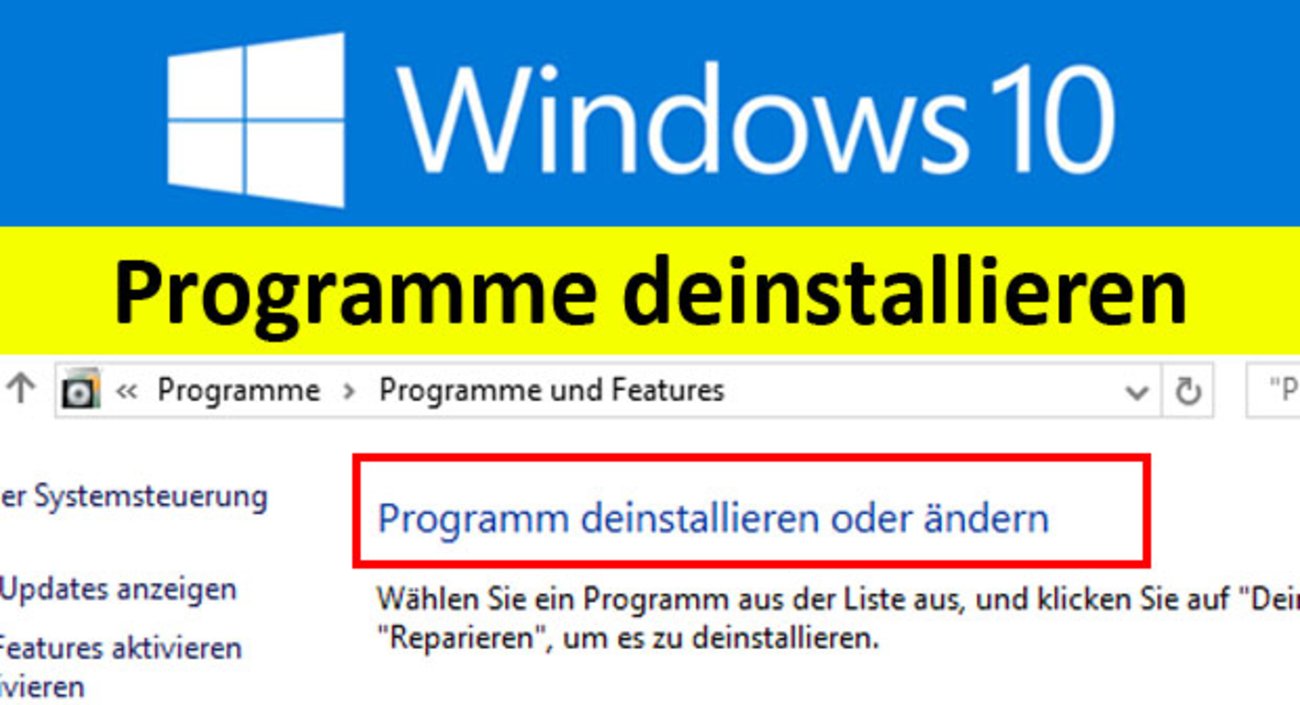Schaut ihr euch die Liste der installierten Programme unter Windows 10 an, fällt euch der eine oder andere unbekannte Eintrag auf. So wird hier unter anderem „Feedback Hub“ aufgeführt. Braucht man das? Kann man das löschen?
Manche Nutzer kennen den „Feedback Hub“ nicht nur aus der Programmliste, sondern bekommen ab und an Pop-Ups angezeigt. Diese Benachrichtigungen tauchen in unregelmäßigen Abständen im rechten, unteren Bildschirmbereich auf. Hier stehen dann Fragen wie „Würden Sie diesen PC einem Freund empfehlen?“.
Feedback Hub in Windows: Was ist das?
Auch wenn euch der Eintrag „Feedback Hub“ in der Liste der installierten Programme unbekannt ist, wurde das Tool nicht heimlich durch eine Schadsoftware eingerichtet. Es handelt sich stattdessen um einen Teil von Windows 10. Die Entwickler von Microsoft wollen darüber Erfahrungen und Rückmeldungen von echten Nutzern zu Windows 10 sammeln.
Ihr könnt hierüber zum einen selbst mit Microsoft in Kontakt treten und Verbesserungsvorschläge schicken oder aber Fragen zu Windows beantworten, die euch in Pop-ups hin und wieder angezeigt werden. In einem Textfenster kann man eine kurze Botschaft eingeben und anschließend an Microsoft übermitteln.
Feedback in den Einstellungen von Windows 10 deaktivieren
Falls ihr Microsoft keine Erfahrungen mitteilen möchtet und verhindern wollt, dass Nutzungsdaten von euch verwertet werden, könnt ihr das „Feedback Hub“ ausschalten. Vor allem, wenn euch die plötzlich auftauchenden Feedback-Anfragen stören, solltet ihr die Funktion deaktivieren. Wenn ihr das Feedback-Pop-Up-Fenster deaktivieren wollt, müsst ihr zunächst einige Einstellungen vornehmen. Um zu verhindern, dass trotzdem Feedback-Daten gesendet werden, könnt ihr anschließend die Registry anpassen.
Das funktioniert so:
- Öffnet die Windows-Einstellungen, zum Beispiel mit dem Shortcut „Strg“ + „I“.
- Wechselt in den Abschnitt „Datenschutz“.
- Hier findet ihr den Bereich „Diagnose & Feedback“.
- Scrollt nach ganz unten bis zur Option „Feedbackhäufigkeit“.
- Setzt die Einstellung auf „Nie“.
Weiterhin solltet ihr die unerwünschten Benachrichtigungen ausschalten:
- Steuert in den Einstellungen den Bereich „System“ an.
- Hier wechselt ihr in das Menü „Benachrichtigungen und Aktionen“.
- Unter dem Abschnitt „Benachrichtigungen & Aktionen“ stellt ihr den Eintrag „Feedback-Hub“ auf „Aus“.
In der App-Übersicht könnt ihr „Feedback Hub“ auch ganz löschen, wenn ihr die Funktion gar nicht mehr benötigt.
Übertragung der Feedbackdaten in der Registry abschalten
Auch in der Registry von Windows 10 könnt ihr eine Anpassung vornehmen, die verhindert, dass Geräte- und Diagnosedaten zum Feedback an Microsoft gesendet werden.:
- Öffnet die Registry - wie das geht, lest ihr hier: Windows 10: Registry öffnen und Einstellungen ändern – so geht’s.
- Navigiert in der Registry dann zu folgendem Verzeichnis: HKEY_LOCAL_MACHINESOFTWARE\Policies\Microsoft\Windows\DataCollection.
- Erstellt in dem Verzeichnis einen neuen DWORD-Wert (Rechtsklick>Neu>DWORD-Wert)
- Benennt den DWORD-Wert danach in AllowTelemetry um.
- Stellt den Wert danach auf 0 (Rechtsklick auf den Wert>Ändern)
- Anschließend öffnet ihr das Startmenü und klickt mit Rechts auf den Explorer.
- Wählt dann die Option Verwalten aus dem Kontextmenü.
- Klickt in dem neuen Fenster auf den Reiter Dienste und Anwendungen.
- Klickt im rechten Fenster auf Dienste.
- Sucht die beiden Dienste Diagnoseverfolgungsdienst und dmwappushsvc aus der Liste heraus und deaktiviert sie (Rechtsklick>Eigenschaften>Kontextmenü Starttyp>Deaktiviert).
Anschließend werden keine Diagnose- und Gerätedaten mehr an Microsoft gesendet und das Feedback ist vollständig deaktiviert. Die Registry-Anpassung sollten aber nur versierte Nutzer vornehmen. Um das Feedback-Pop-Up-Fenster zu deaktivieren, reicht es die Windows 10-Einstellungen anzupassen.
Hat dir der Beitrag gefallen? Folge uns auf WhatsApp und Google News und verpasse keine Neuigkeit rund um Technik, Games und Entertainment.